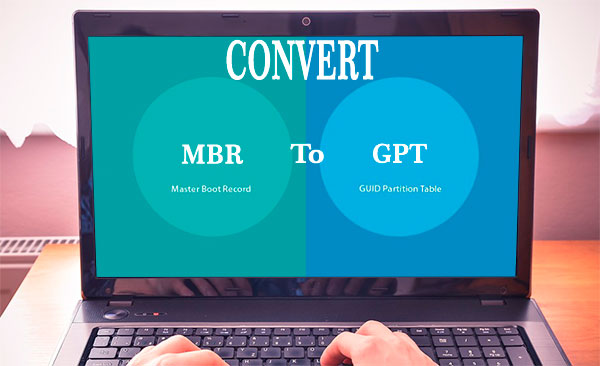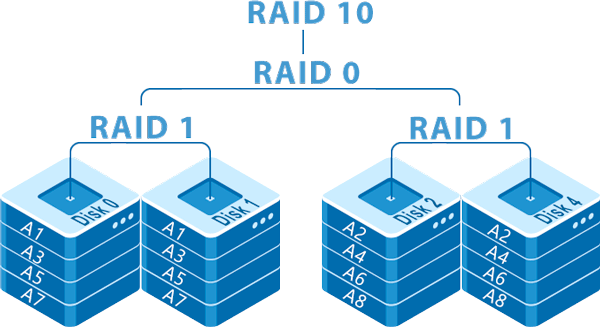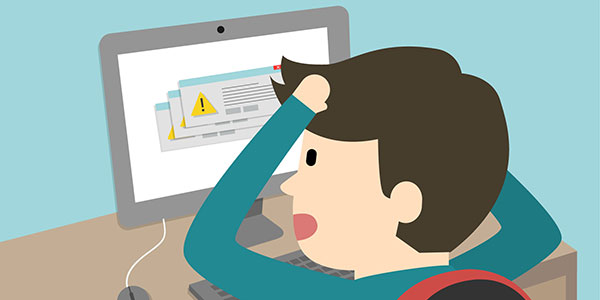Что делать, если фото случайно или вследствие какого-то сбоя удалены с SD-карты камеры, фотоаппарата, медиаплеера, мобильного или прочего устройства? Или если фото исчезли вследствие нежелательного форматирования карты. Как восстановить удалённые фотографии с карты памяти? А, возможно, фото недоступны нам из-за проблем с самой SD-картой. Во всех этих случаях фото могут быть восстановлены с помощью компьютера и программ для восстановления данных.

Содержание
- Как восстановить удалённые фото с карты памяти
- Восстановление фото с SD-карты бесплатно
- Восстановление фото с SD-карты программой RS Photo Recovery
- Восстановление фото, когда SD-карта стала RAW
Как восстановить удалённые фото с карты памяти
Восстановить фото с SD-карт мобильных устройств можно попробовать с помощью мобильных приложений для операционных систем iOS или Android. Ищем в магазинах App Store или Google Play приложения по запросу «восстановление данных». И пытаемся с их помощью решить поставленную задачу.
Если мобильные приложения не смогут решить задачу, а также в случае с другими устройствами, восстанавливать фото необходимо с помощью компьютера.
Если устройство может быть подключено к компьютеру через USB в режиме передачи данных, можно попробовать такое подключение. Но лучше SD-карту подключить через картридер. В таком случае её 100%-но увидят программы для восстановления данных.
Тогда как при подключении устройства через USB могут не увидеть. И с высокой долей вероятности не увидят, если SD-карта будет значиться как RAW-диск или иметь иные повреждения.
Примечание: встроенный картридер имеется на большинстве ноутбуков. Обычно расположен среди других портов на боковых гранях корпуса. Иногда может находиться на днище.

На ПК встроенный картридер может быть, но чаще его нет. Для ПК можно приобрести внешний картридер, подключаемый через USB.

Далее на компьютере используем программу для восстановления данных.
Восстановление фото с SD-карты бесплатно
Одно из решений, как восстановить фото с SD-карты бесплатно на Windows-компьютере – консольная утилита Windows File Recovery. Для её использования подключение SD-карты должно быть только через картридер.
Windows File Recovery работает в Windows 10 и 11. Поддерживает SD-карты. Поддерживает файловые системы NTFS, ReFS, FAT, exFAT. Как работать с этой утилитой, детально рассмотрено в статье «Как пользоваться Windows File Recovery».
Windows File Recovery, увы, поможет не во всех случаях. На SD-карте может быть неподдерживаемая утилитой файловая система. Либо Windows File Recovery может попросту не найти нужные фото для восстановления. В таких случаях необходимо прибегнуть к более эффективным программам для восстановления данных.
Восстановление фото с SD-карты программой RS Photo Recovery
Одно из оптимальных решений, как восстановить удалённые фото с SD-карты – программа RS Photo Recovery. Поддерживает SD-карты. Поддерживает практически все файловые системы.
Это эффективная программа для восстановления удалённых фото с SD-карты. Может восстанавливать изображения после обычного удаления, программных сбоев, вирусной атаки, форматирования, с логически повреждённых карт памяти. Имеет специализацию по восстановлению только файлов изображений.
Примечание: если с SD-карты нужно восстановить не только фото, но также другие типы файлов, необходимо использовать более функциональный аналог RS Photo Recovery — программу RS Partition Recovery. Последняя предусматривает восстановление любых типов файлов.
Рассмотрим, как восстановить удалённые фото с SD-карты с помощью RS Photo Recovery. Скачиваем программу. Устанавливаем. Следуем программному мастеру.
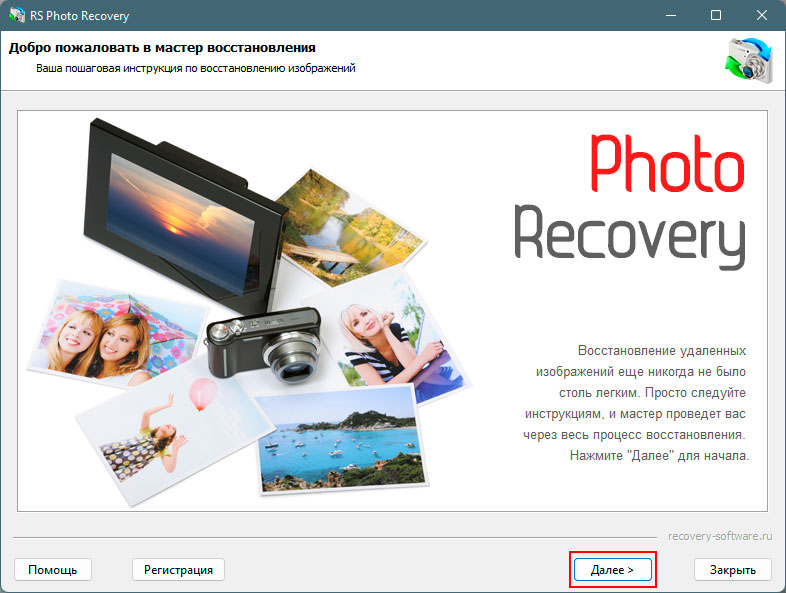
В блоке устройств со сменными носителями кликаем карту памяти.
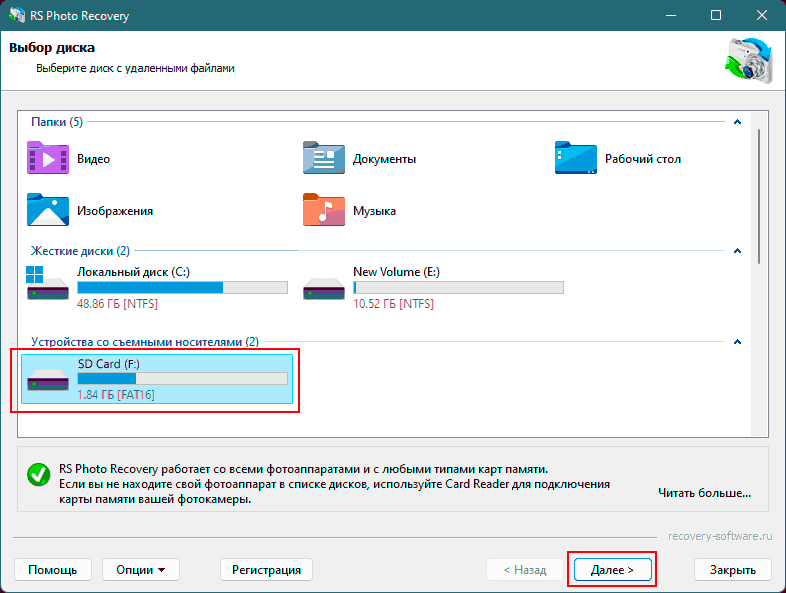
Выбираем тип анализа данных. Их два. Один – быстрое сканирование, подходит для извлечения существующих или восстановления недавно удалённых фото. Проводится оперативно.
Другой тип – полный анализ. Это решение для сложных случаев: давно удалённые фото, удалённые в результате сбоя фото, форматирование или логическое повреждение носителя, его переразметка и т.п. Может занять время.
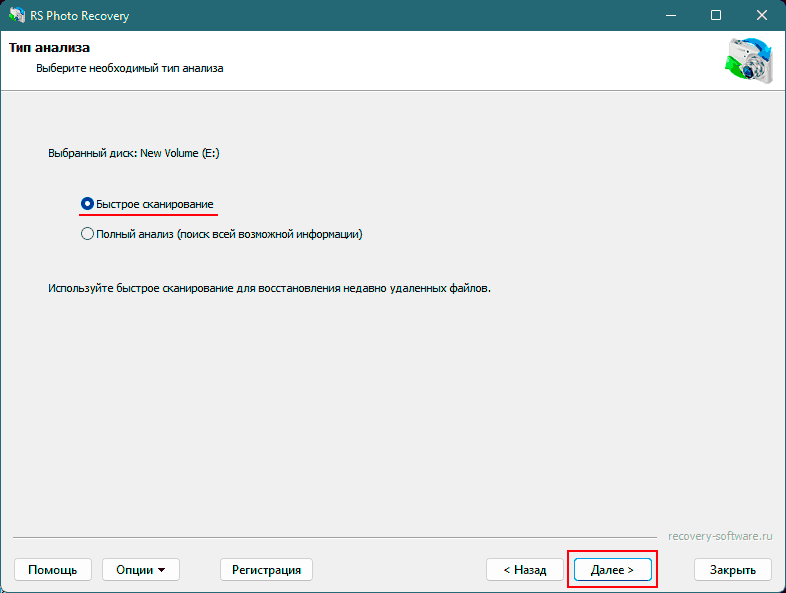
Далее нам предлагаются фильтры для сужения области анализа данных. Если на SD-карте хранится много фото, нужные будет проще отыскать в результатах анализа. Можем указать тип файлов, размер, дату создания, изменения или открытия.
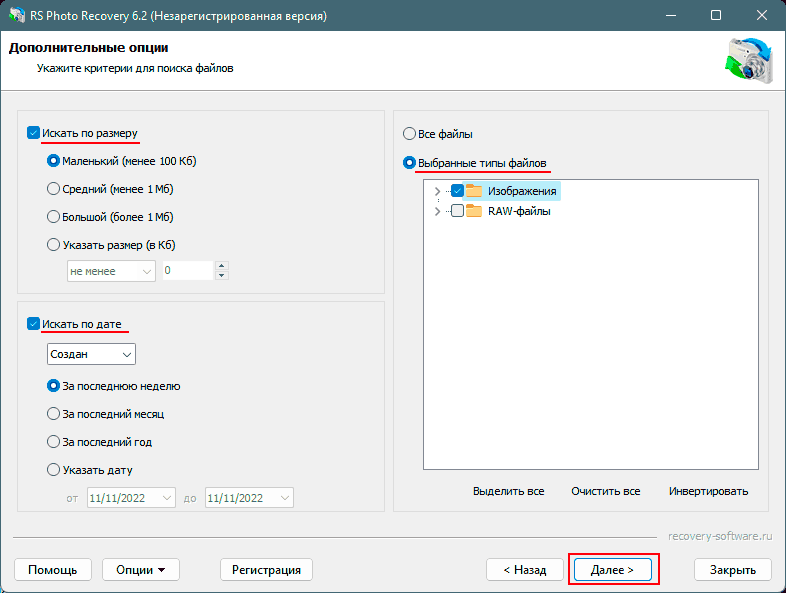
В результатах анализа будем видеть найденные программой фото. Удалённые будут отмечены красным крестиком. Все эти фото доступны для восстановления. Для удобства их выборки нам предлагаются разные виды, в частности, вид с предпросмотром и свойствами изображений. Отмечаем галочками нужные фото.
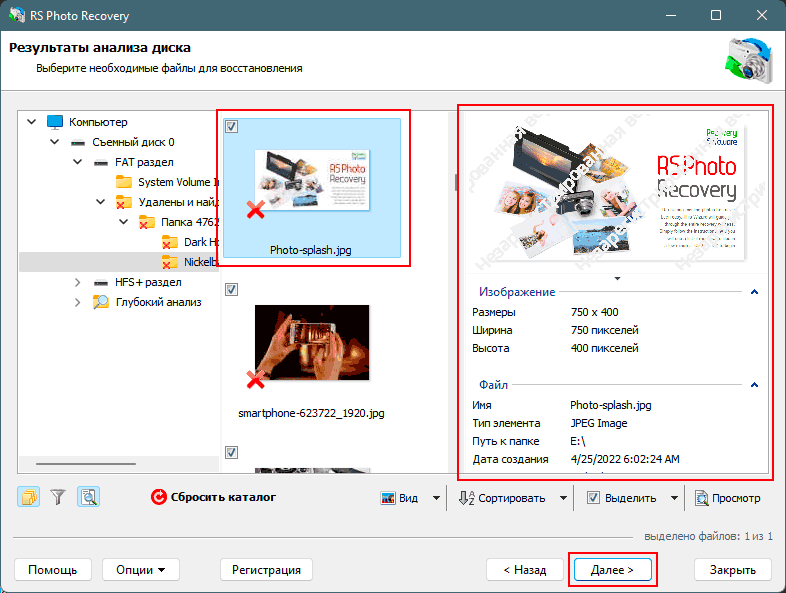
Выбираем способ восстановления фото.
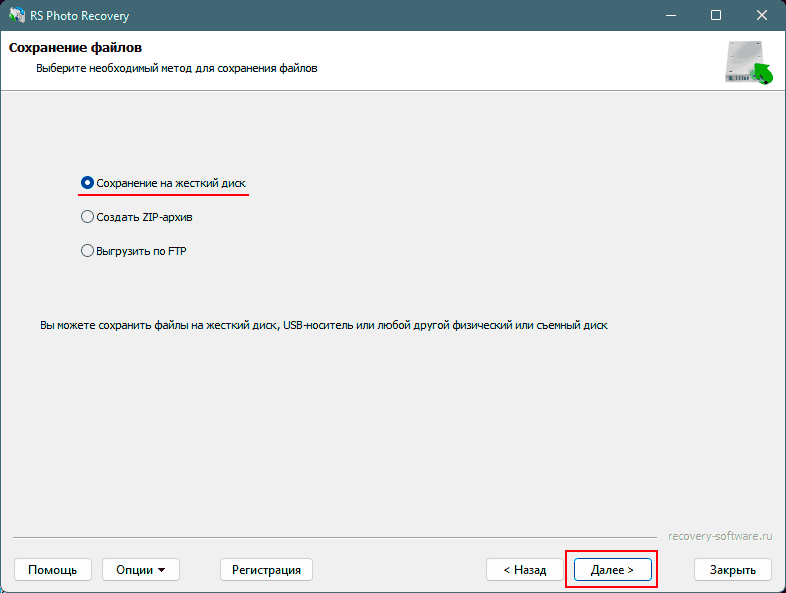
Указываем путь сохранения. Путь не должен быть исходным. Т.е. сохранять восстановленные фото необходимо в любом месте компьютера, но только не на карте памяти, откуда фото восстанавливаются.
Если фото много, чтобы они восстановились с исходным их размещением по папкам и подпапкам, можно задействовать опцию «Восстанавливать структуру папок».
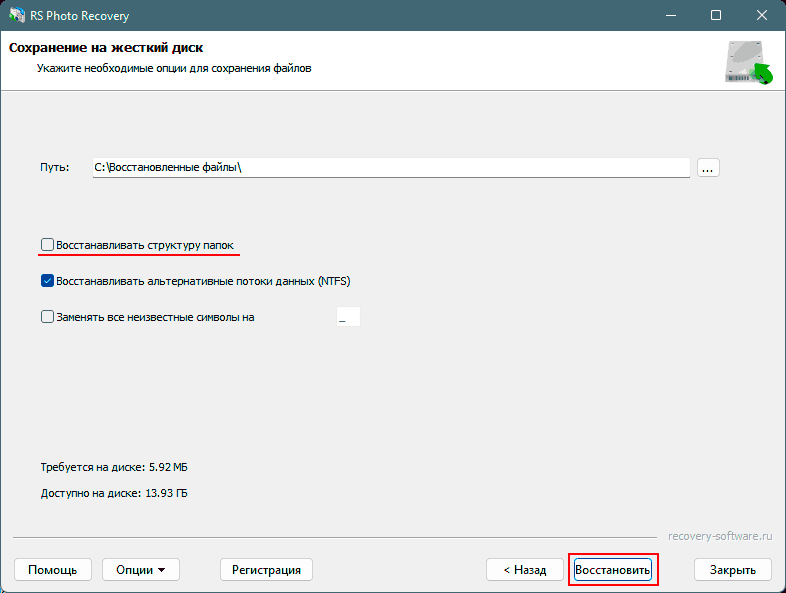
Сохраняем фото. И получаем их в месте сохранения.
Восстановление фото, когда SD-карта стала RAW
Как восстановить фото, когда SD-карта стала RAW? Т.е. если, будучи подключённой через картридер, она в проводнике и управлении дисками Windows значится как диск с RAW.
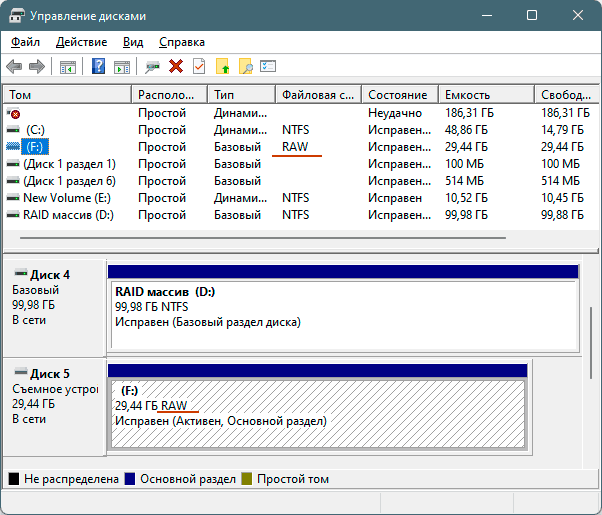
RAW – это повреждение или отсутствие файловой системы носителя данных. К такой карте памяти не будет доступа у Windows, но будет у программы RS Photo Recovery. Поскольку она поддерживает восстановление данных с логически повреждённых носителей.
В таком случае необходимо воспользоваться программой RS Photo Recovery, как описано в предыдущем пункте статьи. Указав в качестве места хранения фото SD-карту, значащуюся как диск RAW.
После восстановления фотографий можно восстановить саму карту памяти. Здесь действия будут такими же, как для флешки. И эти действия детально описаны в статье «Восстановление флешки после неудачного форматирования».